Nota
El acceso a esta página requiere autorización. Puede intentar iniciar sesión o cambiar directorios.
El acceso a esta página requiere autorización. Puede intentar cambiar los directorios.
En este artículo se describe cómo usar Azure Portal para configurar la autenticación mutua en Application Gateway. La autenticación mutua significa que Application Gateway autentica al cliente que envía la solicitud mediante el certificado de cliente que se carga en Application Gateway.
Si no tiene una suscripción a Azure, cree una cuenta gratuita antes de empezar.
Antes de empezar
Para configurar la autenticación mutua con una instancia de Application Gateway, necesita cargar un certificado de cliente en la puerta de enlace. El certificado de cliente se utilizará para validar el certificado que el cliente va a presentar a Application Gateway. Para fines de prueba, puede usar un certificado autofirmado. Sin embargo, estos certificados no se recomiendan para las cargas de trabajo de producción, ya que son más difíciles de administrar y no son completamente seguros.
Para más información, en concreto, sobre qué tipo de certificados de cliente se pueden cargar, consulte Introducción a la autenticación mutua con Application Gateway.
Crear una nueva instancia de Application Gateway
En primer lugar, cree una instancia de Application Gateway como lo haría normalmente mediante el portal; no se necesitan pasos adicionales en esta fase para habilitar la autenticación mutua. Para más información sobre cómo crear una instancia de Application Gateway en el portal, consulte nuestro tutorial de inicio rápido del portal.
Configuración de la autenticación mutua
Para configurar una instancia de Application Gateway existente con la autenticación mutua, primero debe ir a la pestaña Configuración de SSL del portal y crear un perfil de SSL. Cuando cree un perfil SSL, verá dos pestañas: Autenticación de cliente y Directiva SSL. En la pestaña Autenticación de cliente se cargan los certificados de cliente. La pestaña Directiva SSL sirve para configurar una directiva SSL específica del cliente de escucha. Para más información, consulte Configuración de una directiva SSL específica del cliente de escucha.
Importante
Asegúrese de cargar toda la cadena de certificados de la entidad de certificación de cliente en un archivo y solo una cadena por archivo.
Busque Application Gateway en el portal, seleccione Puertas de enlace de aplicaciones y haga clic en la instancia de Application Gateway existente.
Seleccione Configuración de SSL en el menú de la izquierda.
Haga clic en el signo más situado junto a SSL Profiles (Perfiles SSL) en la parte superior para crear un perfil SSL.
En SSL Profile Name (Nombre del perfil SSL), escriba un nombre. En este ejemplo, el perfil se llama applicationGatewaySSLProfile.
Permanezca en la pestaña Autenticación de cliente. Cargue el certificado PEM que quiera usar para la autenticación mutua entre el cliente y Application Gateway mediante el botón Upload a new certificate (Cargar un nuevo certificado).
Para más información sobre cómo extraer cadenas de certificados de entidad de certificación de cliente de confianza para cargarlas aquí, consulte Extracción de cadenas de certificados de entidad de certificación de cliente de confianza.
Nota:
Si este no es el primer perfil SSL y ha cargado otros certificados de cliente en su instancia de Application Gateway, puede decidir reutilizar un certificado existente en la puerta de enlace mediante el menú desplegable.
Active la casilla Verify client certificate issuer's DN (Comprobar el nombre distintivo del emisor del certificado de cliente) solo si quiere que Application Gateway compruebe el nombre distintivo del emisor inmediato del certificado de cliente.
Considere la posibilidad de agregar una directiva específica del cliente de escucha. Consulte las instrucciones en Configuración de directivas SSL específicas del cliente de escucha.
Seleccione Agregar para guardar la configuración.
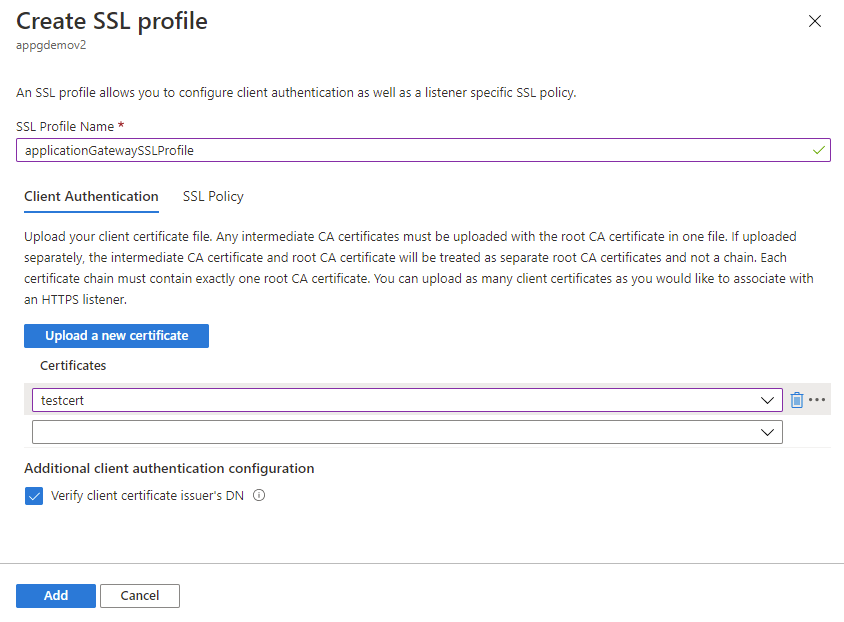
Asociación del perfil SSL con un cliente de escucha
Ahora que hemos creado un perfil SSL con la autenticación mutua, es necesario asociarlo al cliente de escucha para completar la configuración de la autenticación mutua.
Vaya a su instancia de Application Gateway. Si acaba de completar los pasos anteriores, no es necesario hacer nada aquí.
Seleccione Clientes de escucha en el menú de la izquierda.
Haga clic en Agregar agente de escucha si aún no tiene configurado un cliente de escucha HTTPS. Si ya tiene un cliente de escucha HTTPS, haga clic en él en la lista.
Rellene los campos Nombre del agente de escucha, IP de front-end, Puerto y Protocolo, y configure otros valores HTTPS para que se adapten a sus necesidades.
Active la casilla Enable SSL Profile (Habilitar perfil SSL) para poder seleccionar el perfil SSL que se va a asociar con el cliente de escucha.
En la lista desplegable, seleccione el perfil SSL que acaba de crear. En este ejemplo, elegimos el perfil SSL que hemos creado en los pasos anteriores: applicationGatewaySSLProfile.
Siga configurando el resto del cliente de escucha de acuerdo con sus requisitos.
Haga clic en Agregar para guardar el nuevo cliente de escucha con el perfil SSL asociado.
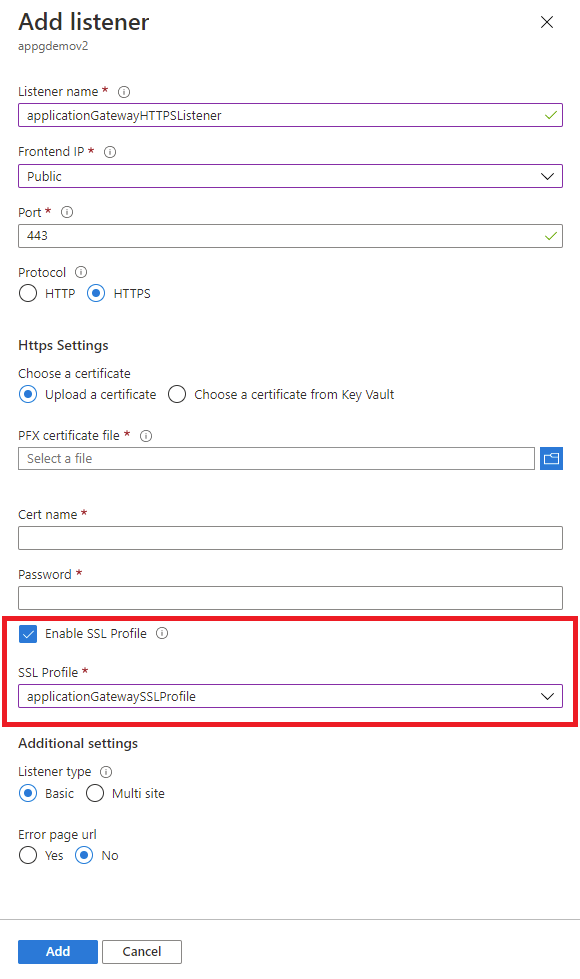
Renovación de certificados de entidad de certificación de cliente expirados
En el caso de que el certificado de entidad de certificación de cliente haya expirado, puede actualizarlo en la puerta de enlace mediante los pasos siguientes:
Vaya a su instancia de Application Gateway y, después, a la pestaña Configuración de SSL en el menú de la izquierda.
Seleccione los perfiles SSL existentes con el certificado de cliente expirado.
Seleccione Upload a new certificate (Cargar un nuevo certificado) en la pestaña Autenticación de cliente y cargue el nuevo certificado de cliente.
Seleccione el icono de papelera junto al certificado que ha expirado. Esta acción eliminará la asociación de ese certificado del perfil SSL.
Repita los pasos del 2 al 4 anteriores con cualquier otro perfil SSL que vaya a usar el mismo certificado de cliente expirado. Podrá elegir el nuevo certificado que ha cargado en el paso 3 en el menú desplegable de otros perfiles SSL.